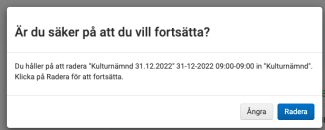Överväg noga innan du tar bort en agenda eftersom den kommer att försvinna helt från FirstAgenda Prepare efter din radering. Om du endast behöver göra en ändring, gör ändringen och publicera den. Den nya versionen kommer att ersätta den gamla och mötesdeltagare kommer inte att förlora anteckningar och val. Naturligtvis kan det uppstå situationer där det viktigaste är att radera dagordning/protokoll direkt. Läs hur nedan:
VIKTIGT: Om du tar bort ett möte av misstag är det inte möjligt att återställa mötet igen!
Så raderar du en dagsordning som har skapats i Prepare
- Välj Möten i vänstermenyn
- Hitta mötet du vill ta bort i mötesöversikten
- Om du har två versioner av mötet kan du ta bort den ena utan att ta bort den andra
- Om du vill ta bort den publicerade versionen av mötet trycker du på pilen i kolumnen publicerad version
- Om du vill ta bort den ej publicerade versionen av mötet klickar du på pilen i kolumnen för ej publicerade versioner
Bild
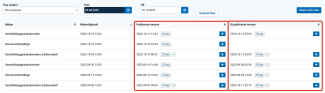
- Klicka på den röda papperskorg-knappen uppe till höger i mötesinformationsrutan
Bild

- Bekräfta radering genom att klicka på Radera
Bild